リリース10.1.3.2
E05037-01
目次
前へ
次へ
| Oracle Business Intelligence Publisherユーザーズ・ガイド リリース10.1.3.2 E05037-01 | 目次 | 前へ | 次へ |
注意: レポートを作成または編集するには、「BI Publisherデベロッパ」ロールまたは「BI Publisher管理者」ロールを割り当てられている必要があります。
新規レポートを作成する手順は、次のとおりです。
「レポート」ページの任意のフォルダに、レポート・エントリを作成します。
レポート・エディタを開きます。
レポートの一般プロパティを指定します。
データ・モデルを定義します。
レポート・データは、SQL問合せ、HTTP入力、Webサービス、Oracle BI Answersリクエスト、ファイル、またはBI Publisherのデータ・テンプレートから取得できます。
ユーザーが問合せに渡すパラメータを定義し、ユーザーがパラメータ値を選択するための値リストを定義します。
データ・モデルをテストします。
レイアウト・テンプレートを設計します。
RTFテンプレートを設計する場合は、データをTemplate Builder for Wordにロードします。「RTFテンプレートの作成」で説明する手順に従ってTemplate Builderを使用し、レポート・レイアウトを作成します。
PDFテンプレートを設計する場合は、「PDFテンプレートの作成」で説明する手順に従ってレポート・レイアウトを作成します。
事前設計されているPDFフォーム(行政関係の用紙)を使用する場合は、データをPDFフォーム・フィールドにマッピングする手順に従ってください。
テンプレートをレポート・エディタにアップロードします。
(オプション)バースティングを有効にします。
(オプション)レポートに対する翻訳を追加します。「レポートの翻訳」を参照してください。
注意: レポートを作成またはアップロードするには、「BI Publisherデベロッパ」ロールまたは「BI Publisher管理者」ロールを割り当てられている必要があります。
新規レポートを格納するフォルダにナビゲートします。
このレポートに対して新規フォルダを作成するには、「新規フォルダの作成」リンクを選択します。
「フォルダとレポート・タスク」メニューから「新規レポートの作成」リンクを選択します。これによってテキスト・ボックスが表示され、新規レポートの名前を入力できます。
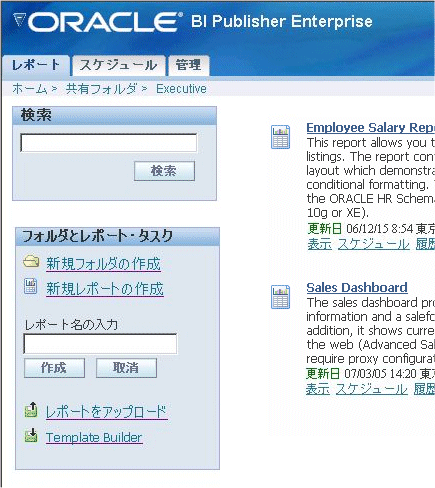
新規レポートの名前を入力し、「作成」を選択します。これによって、現行フォルダ内にレポートのリストが作成されます。
新規レポート・エントリに対して「編集」リンクを選択します。これによってレポート・エディタが起動します。
レポート・エディタ
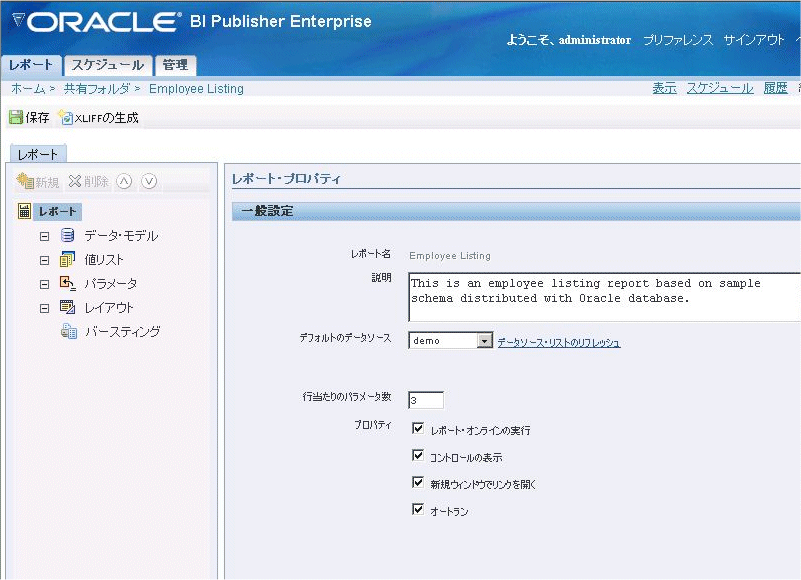
「レポート・プロパティ」を入力します。
説明: レポート・フォルダ内のレポート名の下に説明が表示されます。
デフォルトのデータソース: 値リストからデータソースを選択します。データ・モデルを定義するときは、レポートに対して複数のデータソースを定義できます。ここで選択したデフォルトのデータソースは、新規データ・セットを定義する際にデフォルトとして提示されます。セッションの開始後に追加された新規データソースを表示するには、「データソース・リストのリフレッシュ」を選択します。
行当たりのパラメータ数: 次のパラメータ行をレポートに作成する前に表示するパラメータの数を入力します。パラメータ行は、オンライン・レポートの「表示」ページおよび「スケジュール」ページに表示されます。
レポート・オンラインの実行: このボックスを選択すると、このレポートがオンライン・ビューアで使用可能になります。選択しない場合、ユーザーはレポートのスケジュールのみ可能になります。
コントロールの表示: このボックスを選択すると、全ユーザーがレポートのコントロール・リージョンを参照できます。コントロール・リージョンには、テンプレート・リスト、出力リストおよびパラメータ・リストが表示されます。
新規ウィンドウでリンクを開く: このボックスを選択すると、レポートに含まれるリンクが新しいブラウザ・ウィンドウに開きます。
オートラン: このボックスを選択すると、レポート・フォルダ内のレポートかそのレポートの「表示」リンクを選択したときにレポートが自動的に実行されます。「オートラン」の選択を解除すると、レポートまたはレポートの「表示」リンクを選択したときにレポートのオンライン・ビューアとパラメータのみが表示されます。レポートを実行するには、オンライン・ビューアの「表示」ボタンを選択する必要があります。
「保存」アイコンを選択してレポート定義を保存します。
BI Publisherでは、レポートの発行にXMLデータが必要です。XMLデータは、次のいずれかのソースから取得できます。
SQL問合せ
HTTP(XML入力)
Webサービス
データ・テンプレート
Oracle BI Answersリクエスト
ファイル
1つのレポートに複数のデータ・セットを定義でき、各データ・セットには異なるデータソースとソース・タイプを定義できます。複数のSQL問合せを定義する場合は、結果のデータ・セットを連結できます。
「データ・モデル」を選択します。
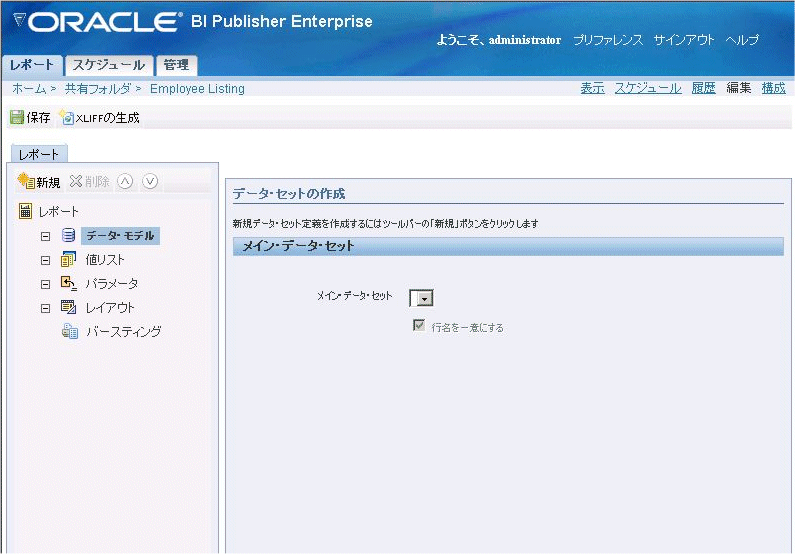
「メイン・データ・セット」リストが表示されます。データ・セットを定義する前はこのリストは空です。データ・セットを定義するには、「新規」を選択します。
データ・セットの「名前」および「タイプ」を入力します。次のタイプがあります。
SQL問合せ
HTTP(XML入力)
Webサービス
データ・テンプレート
Oracle BI Answers
ファイル
重要: データ・セットが「Webサービス」または「HTTP(XML入力)」の場合は、データ・セットを定義する前にパラメータを定義する必要があります。
データ・セットを定義した後は、「データ・モデル」を選択します。定義したデータ・セットによって、「メイン・データ・セット」のリストが移入されます。レポートの生成に使用するデータ・セットを選択します。
注意: SQL問合せで複数のデータ・セットを定義する際には、「連結SQLデータ・ソース」を選択して、それらを1つのデータ・セットにまとめられます。ただし、データ・セットを連結する場合は、「行名を一意にする」を選択することをお薦めします。
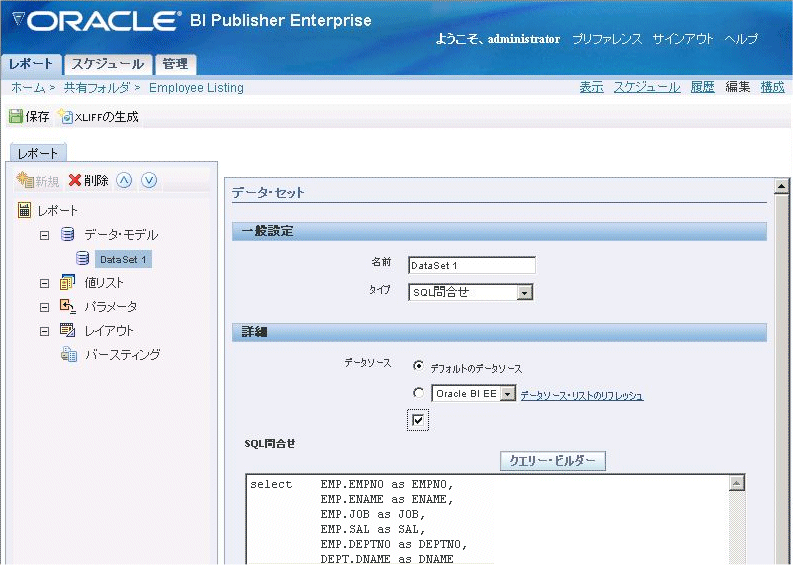
このデータ・セットの「データソース」を選択します。「デフォルトのデータソース」(「レポート・プロパティ」で定義済)を選択するか、リストから新しいデータソースを選択します。
セッションの問合せの結果をキャッシュするには、「結果のキャッシュ」ボックスを選択します。
問合せの結果をキャッシュすることによって、データの再問合せを行わずに複数のテンプレートを結果に適用できます。これによって、オンラインのパフォーマンスが向上します。ただし、セッション中にデータが更新された場合、ユーザーは、キャッシュを消去するまで「レポートの表示」ページに新規データを表示できません。
注意: キャッシュ有効期限とキャッシュ・サイズは構成設定で管理できます。詳細は、「サーバー構成オプションの設定」を参照してください。
SQL問合せを入力するか、「クエリー・ビルダー」を選択します。クエリー・ビルダー・ユーティリティの詳細は、「クエリー・ビルダーの使用」を参照してください。
コーディングせずにSQL問合せを作成するには、クエリー・ビルダーを使用します。クエリー・ビルダーを使用すると、SQLに関する最小限の知識で、データベース・オブジェクトの検索とフィルタ処理、オブジェクトと列の選択、オブジェクト間の関連の作成、および書式設定された問合せ結果の表示を行うことができます。
クエリー・ビルダー・ページには、次の3つのセクションがあります。
「オブジェクト選択」ペインには、問合せの作成に使用できるオブジェクトのリストが表示されます。表示されるのは、現在のスキーマのオブジェクトのみです。
「設計」ペインには、「オブジェクト選択」ペインから選択したオブジェクトが表示されます。
「出力」ペインでは、条件の作成、生成されたSQLの表示、または問合せ結果の表示ができます。
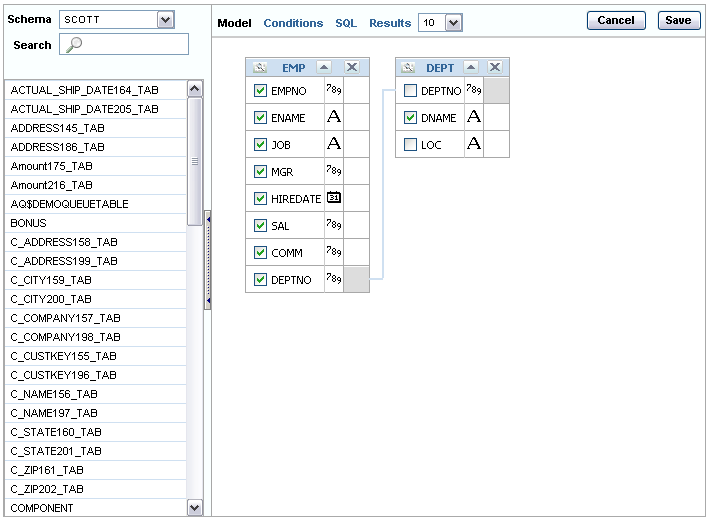
問合せを作成するには、次の手順を実行します。
「オブジェクト選択」ペインからオブジェクトを選択します。
オブジェクトを「設計」ペインに追加し、列を選択します。
(オプション)オブジェクト間の関連を作成します。
(オプション)問合せ条件を作成します。
問合せを実行して結果を表示します。
「オブジェクト選択」ペインでは、スキーマを選択したり、オブジェクトの検索およびフィルタ処理ができます。
「オブジェクト選択」ペインを非表示にするには、このペインと「設計」ペインの間にあるコントロール・バーを選択します。このバーを再度選択すると、ペインが表示されます。
「スキーマ」リストには、データソースで使用可能なすべてのスキーマが表示されます。ただし、リスト内にアクセスできないスキーマがある場合があります。
「検索」フィールドを使用して、検索文字列を入力します。データソースに100を超える表がある場合は、この「検索」機能を使用して、目的のオブジェクトを検索および選択する必要があります。
「オブジェクト選択」ペインには、選択したスキーマの表、ビューおよびマテリアライズド・ビューがリストされます(Oracleデータベースの場合、シノニムもリストされます)。リストからオブジェクトを選択すると、そのオブジェクトが「設計」ペインに表示されます。この「設計」ペインを使用して、選択したオブジェクトを問合せで使用する方法を識別します。
すべてのタイプの列がオブジェクトとして「設計」ペインに表示されます。列に関する次の制限に注意してください。
各問合せで選択できる列数は60以下です。
選択できるのは次の列タイプのみです。
VARCHAR2、CHAR
NUMBER
DATE、TIMESTAMP
BLOB
注意: BLOBはXMLまたはイメージである必要があります。クエリー・ビルダーで問合せを実行すると、「結果」ペインにBLOBは表示されませんが、問合せはレポート・エディタに保存されるときに正しく作成されます。
XMLType
注意: クエリー・ビルダーで問合せを実行すると、XMLTypeはNULLとして表示されます。問合せをレポート・ビルダーに保存するときは、タイプからXMLを抽出するための関数(getClobval()など)を追加する必要があります。
オブジェクトを選択します。
選択したオブジェクトが「設計」ペインに表示されます。データ型を表すアイコンが列名の横に表示されます。
問合せに含める各列のチェック・ボックスを選択します。
列を選択すると、その列が「条件」タブに表示されます。この「条件」タブの「表示」チェック・ボックスは、問合せ結果に列を含めるかどうかを制御することに注意してください。デフォルトでは、このチェック・ボックスは選択されています。
最初の20列を選択するには、オブジェクトの左上隅にある小さいアイコンをクリックし、すべてチェックを選択します。
問合せを実行して結果を表示するには、「結果」を選択します。
ヒント: 問合せは、キー・ストローク[Ctrl] + [Enter]を使用して実行することもできます。
オブジェクトを選択するときは、「設計」ペインと「結果」ペインの間にある灰色の水平線を選択してドラッグすると、ペインのサイズを変更できます。
オブジェクトを削除するには、オブジェクトの右上隅にある「削除」アイコンを選択します。
オブジェクト内の列を一時的に非表示にするには、列の表示/非表示アイコンをクリックします。
条件を使用すると、作業対象のデータをフィルタ処理して識別できます。オブジェクト内の列を選択するときは、「条件」タブで条件を指定できます。これらの属性を使用して、列別名の変更、列条件の適用、列のソート、または関数の適用を行うことができます。
問合せに含める列を選択すると、その列は個別の行として「出力」ペインに表示されます。次の表で、「条件」タブで使用可能な属性を説明します。
| 条件属性 | 説明 |
|---|---|
| 上矢印および下矢印 | 問合せ結果内の列の表示順序を制御します。 |
| 列 | 列名を表示します。 |
| 別名 | 列別名を指定します(オプション)。別名とは列名の別称です。別名は、列名をわかりやすくする場合、列名を短くする場合、またはあいまいな参照を防ぐ場合に使用します。 |
| 条件 | 条件によって、問合せのWHERE句が変更されます。列条件を指定する場合は、適切な演算子とオペランドを含める必要があります。標準のSQL条件はすべてサポートされています。次に例を示します。 >=10 ='VA' IN (SELECT dept_no FROM dept) BETWEEN SYSDATE AND SYSDATE + 15 |
| ソート・タイプ | 「ASC」(昇順)または「DESC」(降順)を選択します。 |
| ソート順 | 数値(1、2、3など)を入力して、選択した列の表示順序を指定します。 |
| 表示 | 問合せ結果に列を含める場合は、このチェック・ボックスを選択します。フィルタ処理のためにのみ列を問合せに追加する必要がある場合は、「表示」を選択する必要はありません。 たとえば、次の問合せを作成するとします。 この問合せをクエリー・ビルダーで作成する手順は、次のとおりです。
|
| 関数 | 使用可能な引数関数は次のとおりです。
|
| グループ別 | 集合関数を使用するときにグループ化の対象となる列を指定します。対象は出力に含まれる列のみです。 |
| 削除 | 列の選択を解除して、問合せから列を除外します。 |
列を選択して条件を定義すると、クエリー・ビルダーによってSQLが記述されます。
基礎となるSQLを表示するには、「SQL」タブをクリックします。
オブジェクト間の関連は、結合を作成することによって作成できます。結合によって、複数の表、ビューまたはマテリアライズド・ビューの間の関連が識別されます。
結合問合せを記述する際は、2つのオブジェクト間の関連を示す条件を指定します。この条件は結合条件と呼ばれます。結合条件によって、あるオブジェクトの行と別のオブジェクトの行を結合する方法が決まります。
クエリー・ビルダーでは、内部結合、外部結合、左結合および右結合がサポートされています。内部結合(単純結合とも呼ばれます)は、結合条件を満たす行を戻します。外部結合は、単純結合の結果を拡張します。外部結合は、結合条件を満たすすべての行を戻し、さらに、一方の表に結合条件を満たす行がない場合は、結合条件を満たす一部またはすべての行をもう一方の表から戻します。
注意: 結合条件の詳細は、『Oracle Database SQLリファレンス』を参照してください。
「設計」ペインの「結合」列を選択して、結合を手動で作成します。
「オブジェクト選択」ペインから、結合するオブジェクトを選択します。
結合する列を識別します。
列名に隣接する「結合」列を選択して、結合を作成します。「結合」列はデータ型の右側に表示されます。カーソルを適切な位置に置くと、次のヘルプ・ヒントが表示されます。
結合対象の列を選択するには、ここをクリックしてください
最初のオブジェクトに対して、適切な「結合」列を選択します。
選択すると、「結合」列が選択表示になります。「結合」列の選択を解除するには、「結合」列を再度選択するか、[Esc]を押します。
2番目のオブジェクトに対して、適切な「結合」列を選択します。
結合すると、2つの列が線で結ばれます。次の図に、例を示します。

問合せに含める列を選択します。結合線にカーソルを置くと、結合した結果のSQL文を表示できます。
「結果」をクリックして問合せを実行します。
問合せを作成して実行した後は、「保存」ボタンを選択してレポート・エディタに戻ります。問合せが「SQL問合せ」ボックスに表示されます。
クエリー・ビルダーからレポート・エディタに問合せを保存した後は、「クエリー・ビルダー」を再度選択するだけで、問合せを編集できます。クエリー・ビルダーが問合せを解析し、変更用のクエリー・ビルダー・インタフェースが表示されます。
HTTPデータソース・タイプを使用して、WebのRSSフィードからレポートを作成できます。
HTTP(XML入力)にパラメータを含める場合は、最初にパラメータを定義して、データソースの設定時にそのパラメータを選択できるようにする必要があります。「パラメータと値リストの追加」を参照してください。
XML入力のURLを入力します。
メソッドのGetまたはPostを選択します。
必要に応じて、URLに対するユーザー名、パスワードおよびレルムを入力します。
セッションの問合せの結果をキャッシュするには、「結果のキャッシュ」ボックスを選択します。
問合せの結果をキャッシュすることによって、データの再問合せを行わずに複数のテンプレートを結果に適用できます。これによって、オンラインのパフォーマンスが向上します。ただし、セッション中にデータが更新された場合、ユーザーは、キャッシュを消去するまで「レポートの表示」ページに新規データを表示できません。
注意: キャッシュ有効期限とキャッシュ・サイズは構成設定で管理できます。詳細は、「サーバー構成オプションの設定」を参照してください。
パラメータを追加するには「追加」リンクを選択します。名前を入力して値を選択します。「パラメータ」セクションで定義したパラメータ識別子によって、「値」リストが移入されます。「パラメータと値リストの追加」を参照してください。
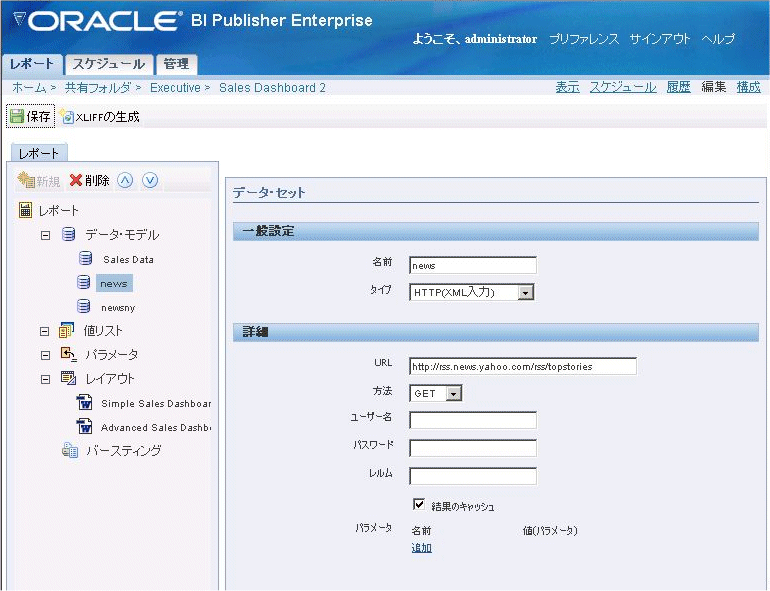
BI Publisherでは、XMLを文字列として戻す、文書またはリテラルのWebサービス・データソースをサポートします。
ヒント: WSDLのURLが企業ファイアウォールの外部にある場合は、プロキシ・パラメータを使用してサーバーを起動してください。
Webサービス・メソッドにパラメータを含める場合は、最初にパラメータを定義して、データソースの設定時にそのパラメータを選択できるようにする必要があります。「パラメータと値リストの追加」を参照してください。
複数のパラメータがサポートされています。メソッド名が正しいことと、パラメータの順序がメソッド内での順序と一致することを確認します。Webサービスで2つのパラメータを受け入れるメソッドをコールする場合、それらの2つのパラメータに対して、レポート内で定義した2つのパラメータをマッピングする必要があります。サポートされているパラメータは、文字列や整数などの単純型のパラメータのみです。
WSDL URLおよびWebサービス・メソッドを入力します。
重要: 文書またはリテラルのWebサービスのみがサポートされています。
パラメータを指定するには、「追加」リンクを選択します。次に、リストからパラメータを選択します。
注意: パラメータは、レポート定義の「パラメータ」セクションですでに設定されている必要があります。「パラメータと値リストの追加」を参照してください。
この例では、WebサービスをデータソースとしてBI Publisherに追加する方法を示します。このWebサービスは、株価情報を戻します。また、株の銘柄記号を示す1つのパラメータを渡します。
WSDL URLは次のとおりです。
http://www.webservicex.net/stockquote.asmx?WSDLWebサービスでコールできるメソッドとパラメータがわからない場合は、このURLをブラウザで開いて表示できます。このWebサービスには、GetQuoteというメソッドが含まれており、株の銘柄記号を示す1つのパラメータを取得します。
Webサービスをデータソースとして追加するには:
データ・セット情報を入力します。
データ・セットの「名前」を入力し、「タイプ」として「Webサービス」を選択します。
「WSDL URL」に、「http://www.webservicex.net/stockquote.asmx?WSDL」と入力します。
「メソッド」に「GetQuote」と入力します。
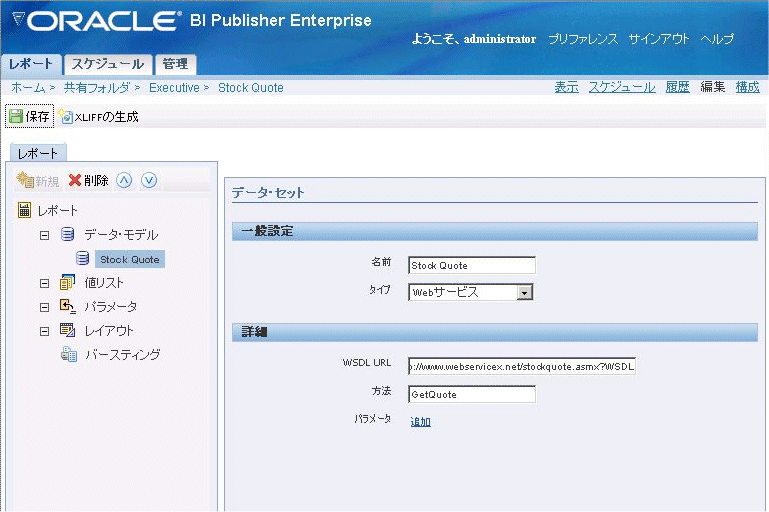
パラメータを定義し、そのパラメータをWebサービスのデータ・セットで使用可能にします。
「レポート」定義ペインで「パラメータ」を選択し、「新規」をクリックして、新しいパラメータを作成します。次のように入力します。
識別子: パラメータの内部識別子を入力します。
データ型: 文字列。
デフォルト値: 必要に応じて、パラメータのデフォルト値を入力します。
パラメータ・タイプ: テキスト。
表示ラベル: パラメータに表示するラベルを入力します。
テキスト・フィールド・サイズ: テキスト入力フィールドのサイズを文字数単位で入力します。
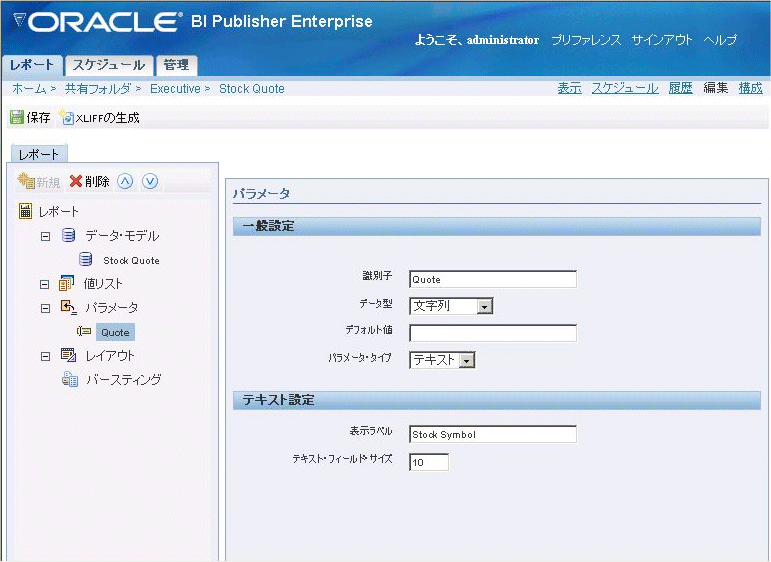
Webサービス・データ・セットに戻り、パラメータを追加します。
「パラメータ」の「詳細」セクションで、「追加」を選択します。指定した「Quote」パラメータが、リストから使用できるようになりました。
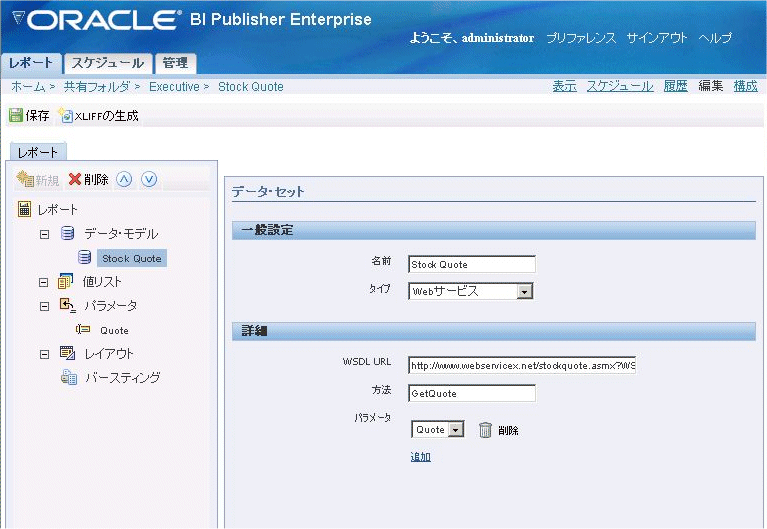
結果のXMLを表示するには、「表示」を選択します。Stock Quoteパラメータの有効な値を入力し、「表示」を再度選択します。
複雑なSQL問合せを作成するには、BI Publisherのデータ・テンプレートを使用します。機能と使用方法については、「データ・テンプレートの作成」を参照してください。現在、字句パラメータは、Oracle E-Business Suiteインスタンスへの問合せを実行する場合にのみサポートされていることに注意してください。
データ・テンプレート・コードを「データ・テンプレート」テキスト・ボックスに直接入力するか、別のテキスト・ソースからデータ・テンプレートをコピー・アンド・ペーストします。
重要: データ・テンプレートをコピーする場合、テキスト・ボックスへの入力は、<dataTemplate>要素で始まる必要があります。XML宣言は含めないでください。

Oracle Business Intelligence Presentation Servicesとの統合を有効にした場合は、BIカタログにアクセスして、Oracle BI Answersリクエストをデータソースとして選択できます。Oracle BI Answersは、Oracle Business Intelligence Enterprise Editionに含まれている非定型の問合せ作成ツールです。Oracle BI Answersでの作成方法の詳細は、『Oracle Business Intelligence Answers, Delivers, and Interactive Dashboardsユーザーズ・ガイド』を参照してください。
データ・セットの「タイプ」として、「Oracle BI Answers」を選択します。
注意: BI Publisherでは、Oracle BI Answersリクエストのデータ・セット・タイプとして値リストとパラメータがサポートされていません。
参照アイコンを選択して、Oracle BI Answersカタログに接続します。これにより、Oracle BI Presentation Servicesサーバー上のアクセス権を持つフォルダが表示されます。
注意: Oracle BI Answersをデータ・セットの「タイプ」として指定するには、Oracle BI Presentation Servicesとの統合を設定する必要があります。
レポートのデータ・セットとして使用するAnswersリクエストを選択します。
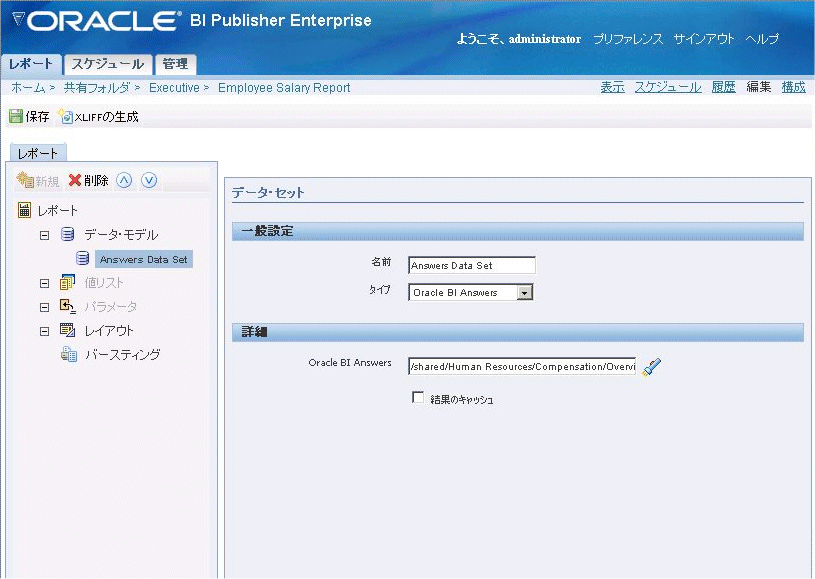
セッションの問合せの結果をキャッシュするには、「結果のキャッシュ」ボックスを選択します。
問合せの結果をキャッシュすることによって、データの再問合せを行わずに複数のテンプレートを結果に適用できます。これによって、オンラインのパフォーマンスが向上します。ただし、セッション中にデータが更新された場合、ユーザーは、キャッシュを消去するまで「レポートの表示」ページに新規データを表示できません。
注意: キャッシュ有効期限とキャッシュ・サイズは構成設定で管理できます。詳細は、「サーバー構成オプションの設定」を参照してください。
データソースを設定する場合(「データソースの設定」を参照)、ファイル・ディレクトリをデータソースとして定義できます。XML文書をそのファイル・ディレクトリに配置すると、レポートのデータソースとして直接アクセスできるようになります。
データ・セットの「タイプ」として、「ファイル」を選択します。
「データソース」として、適切なファイル・ディレクトリを選択します。
レポートのデータ・セットとして使用するXML文書の「ファイル名」を入力します。ファイルがサブディレクトリにある場合は、そのパスも指定します。
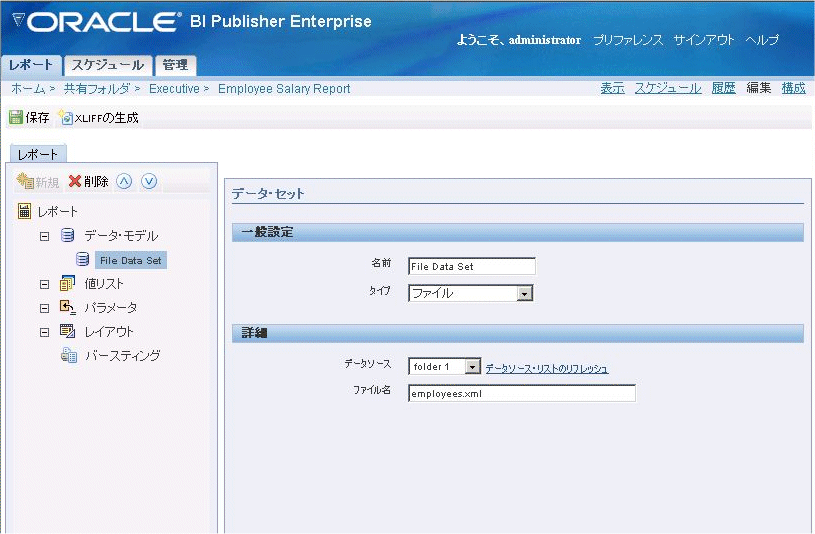
レポート定義にパラメータを追加すると、ユーザーはレポートを操作したり、データ・セットから対象データを指定することができるようになります。また、非表示パラメータを指定して、データ・セットからユーザーに戻されるデータを制御することもできます。
注意: Oracle BI Answersリクエストのデータ・セット・タイプでは、パラメータはサポートされていません。
BI Publisherでは、次のパラメータ・タイプがサポートされます。
テキスト: パラメータとして渡すテキスト・エントリを入力できます。
メニュー: 値リストから選択して、パラメータを渡すことができます。このオプションでは、複数選択、「すべて選択」オプション、およびパラメータをカスケードするための部分的なページ・リフレッシュがサポートされています。値リストのプロパティは、レポート定義で定義します。値リストには、ユーザーが指定した固定データを含めることができます。また、定義済のデータソースに対して実行するSQL問合せから値リストを作成することもできます。
パラメータをメニューとして追加するには、まず値リストを定義します。次に、パラメータを定義してから、そのパラメータを値リストに関連付けます。「値リストの追加」を参照してください。
日付
非表示: 常にデフォルト値が渡され、ユーザーはデフォルト値を表示したり変更することができません。
値リストの追加
「値リスト」を選択し、ツールバーの「新規」アイコンを選択します。これによって、新規の値リスト・エントリが作成されます。
リストの名前を入力し、タイプとして「SQL問合せ」または「固定データ」を選択します。
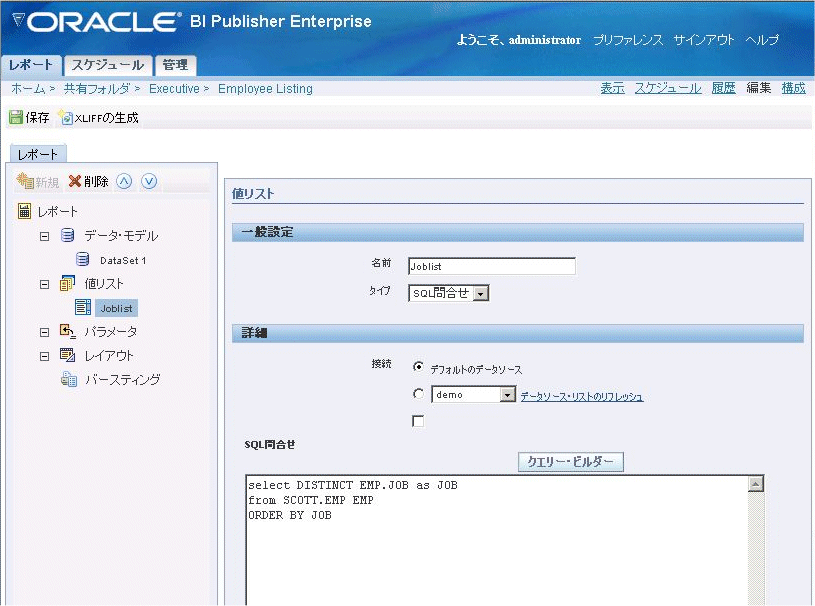
「SQL問合せ」を選択した場合
データソース・リストから「接続」を選択します。
レポート・セッションの問合せの結果をキャッシュするには、「結果のキャッシュ」を選択します。
SQL問合せを入力するか、クエリー・ビルダーを使用します。クエリー・ビルダー・ユーティリティの詳細は、「クエリー・ビルダーの使用」を参照してください。
「固定データ」を選択した場合
「追加」リンクを選択して、値リストにラベルと値のペアを追加します。
「パラメータ」を選択し、「新規」アイコンを選択して、レポートのパラメータを定義します。
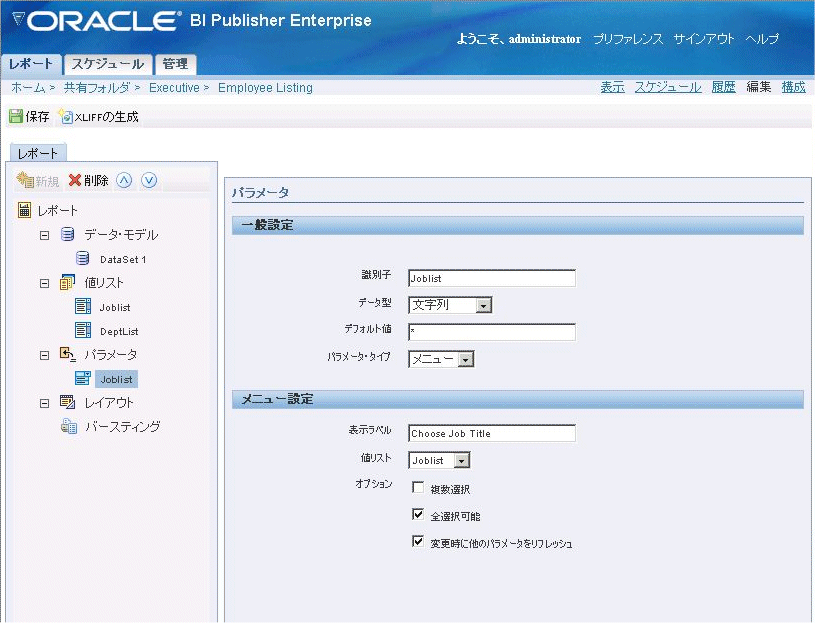
名前の「識別子」および「データ型」(文字列、整数、ブール、日付または浮動小数値)を入力します。
必要に応じて、パラメータの「デフォルト値」を入力します。「*」を入力すると、「すべて」がデフォルトとして渡されます。
注意: 「*」を使用するとNULLが渡されるため、データソースでNULLを処理する必要があります。NULLを処理するメソッドは、次のような標準のOracle NVLコマンドです。
where customer_id = nvl(:cstid, customer_id)
ここで、cstidはLOVから渡された値で、ユーザーが「すべて」を選択すると、NULL値を渡します。
データソースがOracle BI Serverの場合は、次のマクロを使用してNULLを処理します。
{$ if ${sYear}='*'$}
{$elsif ${sYear}='2000' $}
where Year = :sYear
{$else $}
where Year = :sYear
{$endif$} ここで、YearはLOVから渡される値で、ユーザーが「すべて」を選択すると、NULL値を渡します。
テスト演算子は、「=」と「!=」のいずれかである必要があります。
「パラメータ・タイプ」を選択します。
テキスト: このタイプを選択すると、ユーザーはパラメータとして渡すテキスト・エントリを入力できます。パラメータの表示ラベルを入力し、テキスト・フィールド・サイズを文字数単位で入力します。
メニュー: このタイプを選択すると、値リストが表示されます。表示ラベルを入力し、前のステップで定義した値リストから選択します。次のオプションも選択できます。
複数選択: ユーザーはリストから複数のエントリを選択できます。
全選択可能: リストに「すべて」オプションが挿入されます。
変更時に他のパラメータをリフレッシュ: 部分的なページ・リフレッシュを実行して、値がこのパラメータの値に依存している他のパラメータをリフレッシュします。
日付: 日付パラメータが渡されます。日付のパラメータ・タイプを選択すると、データ型が日付に、自動的にデフォルト設定されます。次の項目を入力します。
「表示ラベル」および「テキスト・フィールド・サイズ」(文字数単位)
「日付書式文字列」
「開始日」および「終了日」
非表示: このオプションを選択すると常にデフォルト値が渡され、ユーザーは値を表示したり変更することができません。
BI Publisherには、レポート用のテンプレートを設計するための各種オプションが用意されています。次のいずれかの形式のテンプレートを選択できます。
リッチ・テキスト・フォーマット(RTF)
RTFは、最も一般的なテンプレートのタイプです。このテンプレートの設計には、Microsoft Wordを使用します。Microsoft Wordの書式設定機能のほとんどはサポートされています。BI Publisherは、Microsoft Word用のプラグイン・ユーティリティを備えています。このユーティリティでは、テンプレートの設計が自動化されます。また、BI Publisherに接続して、データのアクセスやテンプレートのアップロードをWordセッションから直接実行することを可能にします。
Portable Document Format(PDF)
PDFテンプレートは主に、事前定義済のフォームをレポート用のテンプレートとして利用するために使用します。たとえば、行政機関のWebサイトから用紙をダウンロードしてから、その用紙をレポート・テンプレートとしてBI Publisherにロードできます。また、Adobe Acrobat Professionalを使用して、独自のPDFテンプレートを設計することもできます。BI Publisherのマッピング・ツールを使用すると、データソースのフィールドをPDFテンプレートのフォーム・フィールドにマッピングできます。
Microsoft Excel(XLS)
BI PublisherのAnalyzer for Excelを使用すると、レポート・データをExcelスプレッドシートにダウンロードできます。Excelでデータのレイアウトを作成してから、そのスプレッドシートをBI Publisherにアップロードしなおして、テンプレートとして使用できます。「BI Publisher Analyzer for Excelの使用」を参照してください。
XSLスタイルシート
テンプレートをXSLフォーマット言語で定義できます。テンプレートがFO、HTML、XML、テキスト変換のどちらであるかを指定します。テンプレートを追加するには、「レイアウトの追加 - 一般的な手順」の手順を実行します。
eText
これは、EDIまたはEFTトランザクションの作成用に特化されたRTFテンプレートです。「eTextテンプレートの作成」を参照してください。テンプレートを追加するには、「レイアウトの追加 - 一般的な手順」の手順を実行します。
レポート定義にレイアウトを追加するには、「レイアウト」を選択して、レポートのレイアウト・テンプレートを指定します。レイアウトの定義は2つのステップで行い、最初にテンプレート・ファイルをアップロードし、次にそのテンプレート・ファイルをレイアウト定義に割り当てます。Template BuilderまたはExcelアナライザ経由でBI Publisherに接続している場合は、レイアウト・ファイルのアップロードを1つのステップで行えます。
注意: レポートのテンプレートを作成するには、サンプル・データが必要です。問合せを定義した後は、「表示」リンクを選択してXMLを生成できます。「エクスポート」ボタンを選択し、ファイルをローカル・ディレクトリに保存します。RTFテンプレートまたはExcelテンプレートを作成する場合は、次の項で説明されているBI Publisherのデスクトップ・ツールを使用して、このデータをTemplate Builder for WordまたはExcelに直接ロードできます。
テンプレート・レイアウト・ファイルの作成方法の詳細は、「RTFテンプレートの作成」または「PDFテンプレートの作成」を参照してください。
レポート定義にレイアウトを追加するには、「レイアウト」を選択して、レポートのレイアウト・テンプレートを指定します。レイアウトの定義は2つのステップで行い、最初にテンプレート・ファイルをアップロードし、次にそのテンプレート・ファイルをレイアウト定義に割り当てます。Template BuilderまたはExcelアナライザ経由でBI Publisherに接続している場合は、レイアウト・ファイルのアップロードを1つのステップで行えます。
「Template Builder for Wordを使用したRTFテンプレートの作成」を参照してください。
任意のテンプレート・タイプのレイアウトをアップロードおよび定義するための一般的な手順は次のとおりです。
レイアウト・テンプレート・ファイルをアップロードします。
BI Publisherレポート・エディタから、「レイアウト」を選択します。
「参照」ボタンを使用してローカル・ファイル・システム内でファイルを検索し、「アップロード」を選択します。これによって、テンプレートが「テンプレート・ファイルの管理」リージョンに表示されます。このレポートで使用するテンプレートは、必要な数だけアップロードできます。
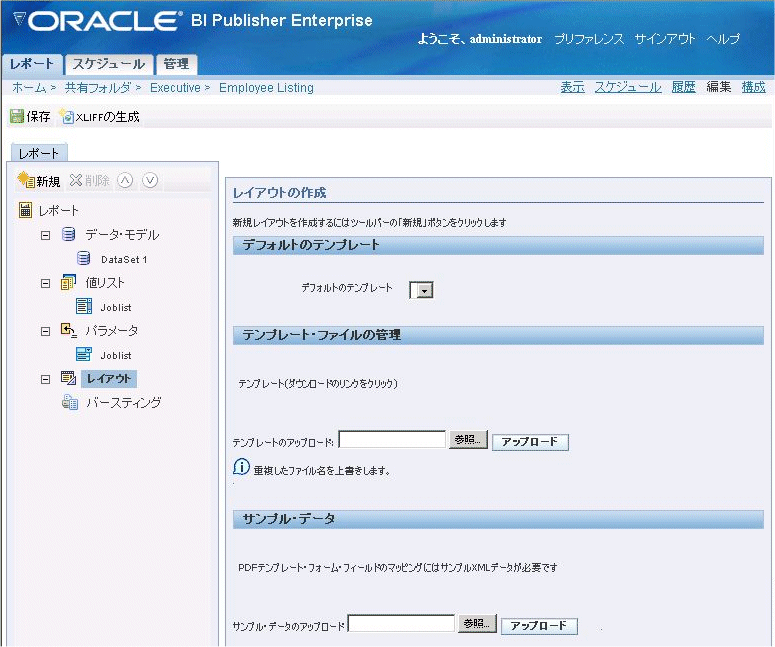
「新規」アイコンを選択して、新規テンプレートの定義を作成します。
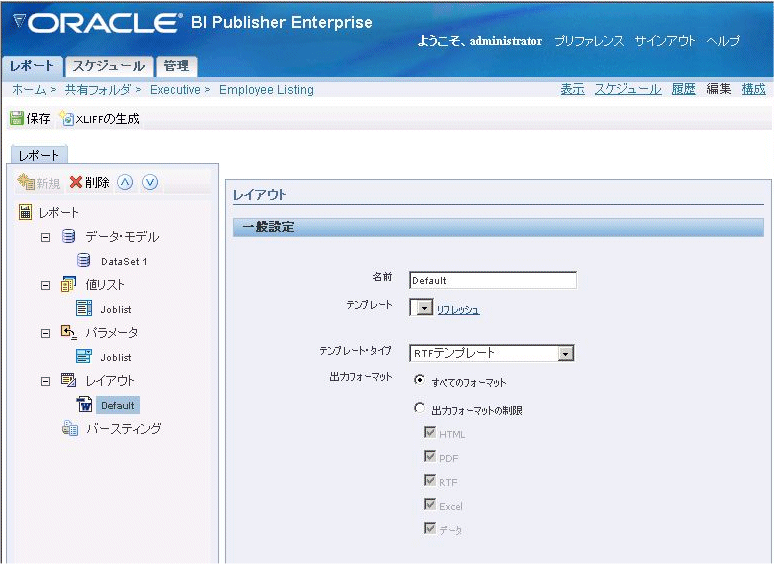
レイアウト定義の「名前」を入力します。この名前は、「レポートの表示」ページの「テンプレート」リストに表示されます。
アップロードされたテンプレートのリストから、このレイアウト定義に対応する「テンプレート」ファイルを選択します。
アップロードする適切なテンプレート・タイプとして、RTF、PDF、Excel、XSLまたはeTextを選択します。
このレイアウトに使用できる「出力フォーマット」タイプを選択します。
テンプレート・タイプが「RTF」の場合は、「すべてのフォーマット」を選択するか、必要な形式のみを選択して、使用可能な形式を制限できます。
それ以外のテンプレート・タイプには、固有の出力フォーマットがあります。これらのタイプでは、自動的に「すべてのフォーマット」が選択されます。他の各テンプレート・タイプで許可されている出力タイプは、テンプレート・タイプと同じです(たとえば、PDFテンプレートでは、PDF出力のみが許可されます)。
注意: 使用できる出力タイプは、「ランタイム構成」プロパティを使用しても管理できます。ただし、レポート定義の設定が構成設定より優先されます。「ランタイム・プロパティの設定」を参照してください。
「保存」を選択します。これで、レポートを実行する際に、このレイアウトが使用可能なテンプレートとして表示されます。
「デフォルトのテンプレート」を選択します。ユーザーが別のテンプレートを選択しないかぎり、このデフォルトのテンプレートがオンライン・ビューアとスケジューラでデフォルトで使用されます。
レポート・データ・モデルが作成され、正常に実行されていること。
クライアントにMicrosoft Wordバージョン2000以上、およびMicrosoft Windowsバージョン2000以上がインストールされていること。
クライアントにTemplate Builderがダウンロードされ、インストールされていること。
Template Builderは、BI Publisherの「フォルダとレポート・タスク」リージョンからダウンロードできます。
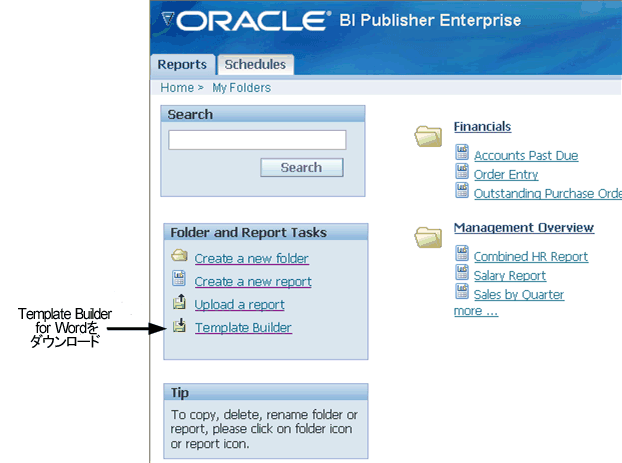
Template Builderをインストールした後にMicrosoft Wordを開くと、Oracle BI PublisherメニューとBI Publisherツールバーが表示されます。
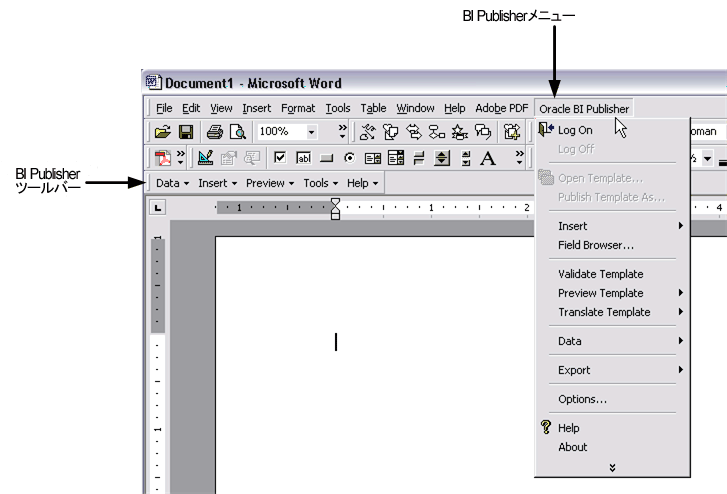
ツールバーとメニューのどちらからでも、次のような数多くの機能を実行できます。
RTFテンプレートへのデータ・フィールドの挿入
表、フォーム、チャートおよびクロス集計の挿入
複数の出力形式でのテンプレートのプレビュー
フォーム・フィールドの内容のブラウズと更新
テンプレートの検証
テンプレート内のフィールドでの計算の実行
Oracle BI PublisherサーバーやOracle BIサーバーへの接続と、テンプレート作成用のデータの取得
Oracle BI Publisherサーバーへのテンプレートの公開
XLIFF翻訳ファイルへのボイラープレート・テキストの抽出と翻訳のテスト
テンプレートの作成とアップロードは、BI Publisherサーバーに直接接続して行うことも、切断モードで行うこともできます。
Microsoft Wordを開きます。
Oracle BI Publisherメニューから、「ログオン」を選択します。
BI Publisherの資格証明とBI PublisherサーバーのURLを入力します(URLがわからない場合は、システム管理者に連絡してください)。
「テンプレートを開く」ダイアログに、BI Publisherの「レポート」ホームページと同じフォルダ構造が表示されます。テンプレートを作成するレポートを選択します。
「テンプレートを開く」を選択し、データをTemplate Builderにロードするか、「レイアウト・テンプレート」ペインの<New>をダブルクリックします。
「レイアウト・テンプレート」ペインには、既存のテンプレートがリストされます。
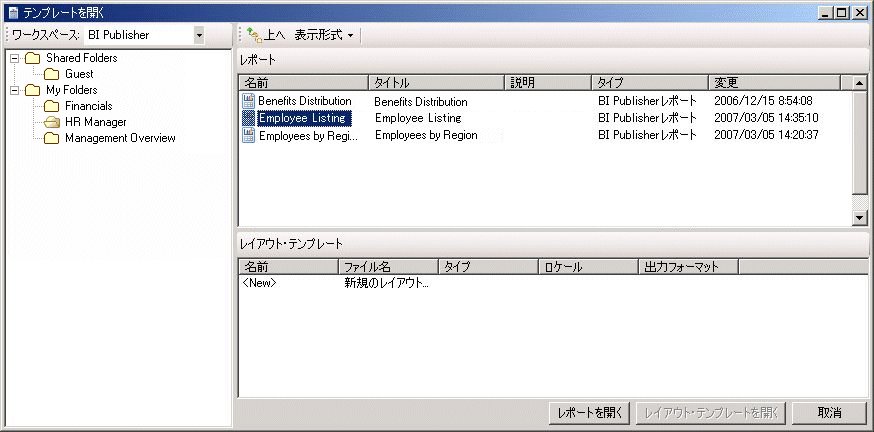
Template Builderのオンライン・ヘルプ(Oracle BI Publisherメニューから選択)のガイドラインに従ってデータ・フィールドを挿入し、表、チャート、グラフィック、クロス集計などの機能を使用して、テンプレートを設計します。Microsoft Wordを使用して、テンプレート内のフォントおよびその他のオブジェクトに書式設定を適用します。
より高度なテンプレート・オプションについては、「RTFテンプレートの作成」のガイドラインを参照してください。
テンプレートをBI Publisherサーバーにアップロードしてから、そのテンプレートをレポート定義に追加するには、Oracle BI Publisherメニューから「テンプレートの公開対象」を選択します。
テンプレートを保存していない場合は、リッチ・テキスト・フォーマットで保存するように求められます。
「新規としてアップロード」ダイアログにテンプレートの名前を入力します。このテンプレート名は、レポート・エディタの「レイアウト」に表示されます。また、「レポートの表示」ページなどで、レポートのテンプレートを選択するオプションが表示される場合も、このテンプレート名が常に表示されます。
(オプション)このテンプレートの出力フォーマットを制限します。
BI Publisher Enterpriseインタフェースで、レポート・エディタのレポートを開きます。「レイアウト」で、アップロードしたテンプレートを選択します。このレポートの出力フォーマットを制限する場合は、使用可能にするフォーマットのみを選択します。
レポート・エディタで次の操作を行います。
サンプル・データ・ファイルを生成します。
レポート・エディタまたは「レポート」ページから、「表示」を選択します。レポートにレイアウトが定義されていない場合、出力タイプがデフォルトでXMLになります。それ以外の場合は、出力タイプとして「データ」を選択します。「エクスポート」を選択し、エクスポート結果をXMLファイルとしてローカル・ディレクトリに保存します。
Template BuilderをインストールしたMicrosoft Wordを開きます。
Oracle BI Publisherメニューの「データ」を選択してから、「サンプルXMLデータのロード」を選択します。ローカル・ディレクトリでサンプル・データ・ファイルを検索し、「開く」を選択します。正常にロードされたことを示すポップアップ・メッセージが表示されます。
Template Builderのオンライン・ヘルプ(Oracle BI Publisherメニューから選択)のガイドラインに従ってデータ・フィールドを挿入し、表、チャート、グラフィック、クロス集計などの機能を使用して、テンプレートを設計します。Microsoft Wordを使用して、テンプレート内のフォントおよびその他のオブジェクトに書式設定を適用します。
より高度なテンプレート・オプションについては、「RTFテンプレートの作成」のガイドラインを参照してください。
レイアウト・テンプレート・ファイルをアップロードします。
BI Publisherレポート・エディタのレポート定義に戻ります。「レイアウト」を選択します。
「参照」ボタンを使用してローカル・ファイル・システム内でファイルを検索し、「アップロード」を選択します。これによって、テンプレートが「テンプレート・ファイルの管理」リージョンに表示されます。このレポートで使用するテンプレートは、必要な数だけアップロードできます。
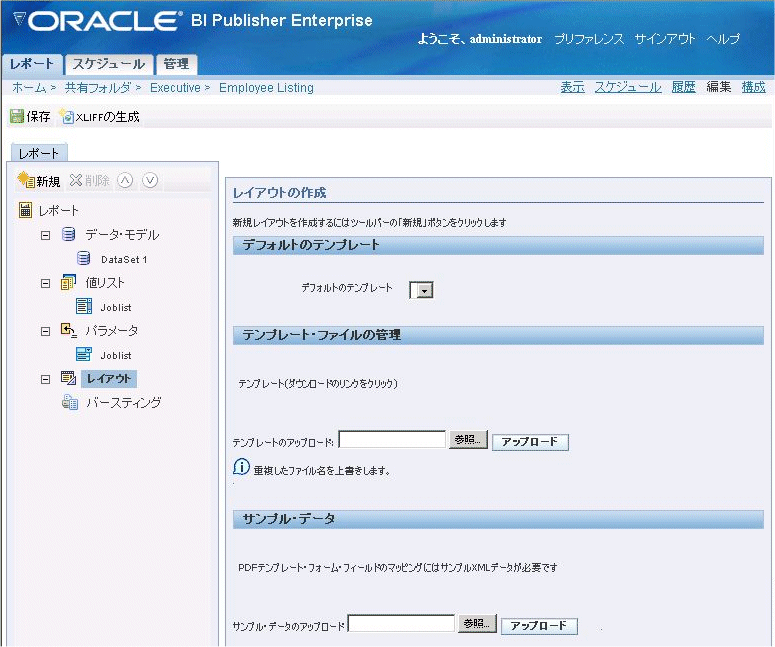
「新規」アイコンを選択して、新規テンプレートの定義を作成します。
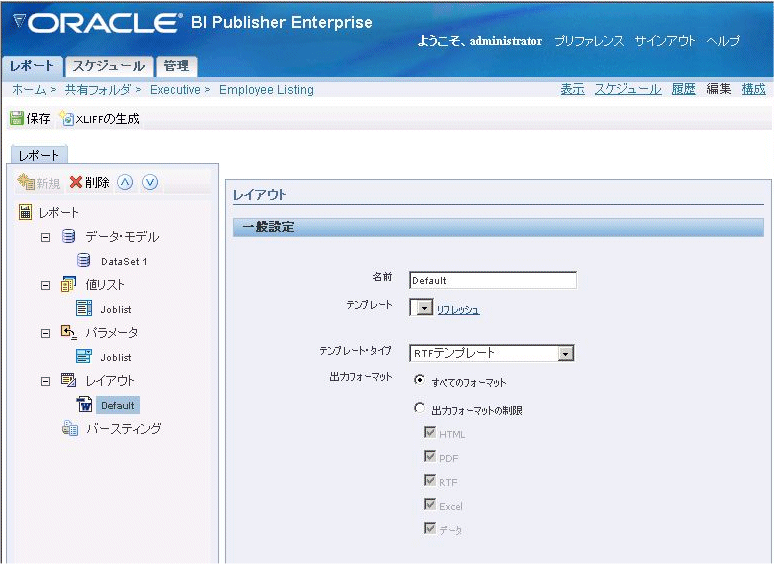
レイアウト定義の「名前」を入力します。この名前は、「レポートの表示」ページの「テンプレート」リストに表示されます。
アップロードされたテンプレートのリストから、このレイアウト定義に対応する「テンプレート」ファイルを選択します。
適切なテンプレート・タイプとして、RTFまたはPDFを選択します。
このレイアウトに使用できる「出力フォーマット」タイプを選択します。
テンプレート・タイプがRTFの場合は、「すべてのフォーマット」を選択するか、必要な形式のみを選択して、使用可能な形式を制限できます。
テンプレート・タイプがPDFの場合は、「すべてのフォーマット」が自動的に選択されます。PDFテンプレートに対して使用できる出力タイプはPDFのみです。
注意: 出力タイプは、「ランタイム構成」プロパティを使用しても管理できます。ただし、レポート定義の設定が構成設定より優先されます。詳細は、「ランタイム・プロパティの設定」を参照してください。
通常、PDFテンプレートのソースは、行政機関のような第三者によって事前定義された用紙になります。フォーム・フィールドがすでにPDFで定義されている場合、XMLデータをPDFフォーム・フィールドに関連付けるための次の2つの方法があります。
BI PublisherのPDFマッピング・ツールを使用して、データ・フィールドをPDFのフォーム・フィールドにマッピングします。
データソースのフィールド名を、フォーム・フィールドの名前と一致させます。
作成するレポートがPDFフォームの準備のために限定して使用される場合は、PDFのフォーム・フィールド名に従って、データのフィールドの名前を付けることをお薦めします。フィールド名が一致する場合、マッピングの必要がなくなるからです。
事前定義済のPDFにフォーム・フィールドが定義されていない場合、または独自のPDFテンプレートを設計する場合、Adobe Acrobat Professionalを使用してフォーム・フィールドを挿入する必要があります。その後、データソースに従ってフィールドの名前を付けるか(マッピングは不要)、BI PublisherのPDFマッピング・ツールを使用します。PDFテンプレートの設計とフォーム・フィールドの挿入については、「PDFテンプレートの作成」を参照してください。
Adobe Acrobat 5.0の完全バージョン、またはそれ以上のAdobe Acrobatバージョンを使用している場合は、次の手順を実行します。
Adobe Acrobatでファイルを開きます。
「Text Field Tool」(Adobe Acrobat Professional 6.0ユーザーの場合)または「Form Tool」(Adobe Acrobat 5.0ユーザーの場合)を選択します。すでに定義されているテキスト・フィールドが強調表示されます。フィールドが強調表示されない場合は、PDFにフィールドを追加する必要があります。PDFフォーム・フィールドの挿入方法は、「テンプレート・レイアウトへのマークアップの追加」を参照してください。
次の図に、Adobe Acrobat Professional 6.0で開いたサンプルPDFフォームを示します。「Text Field Tool」が選択され、すべての利用可能なフォーム・フィールドが表示されています。
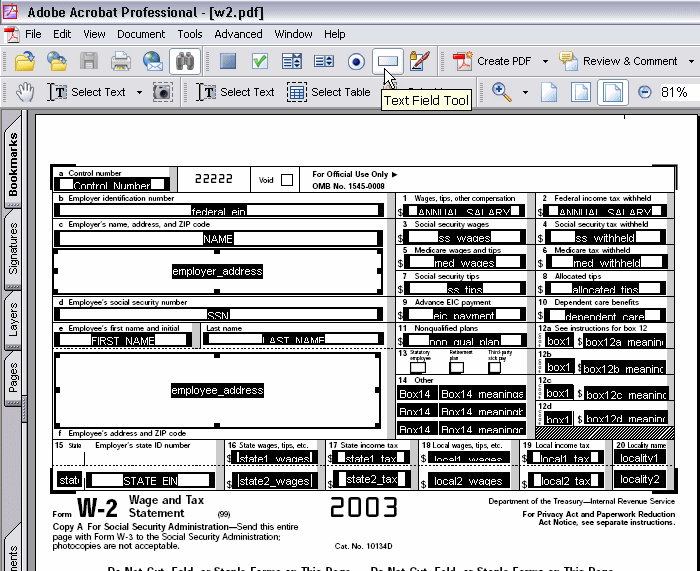
Adobe Acrobat 5.0の完全バージョン、またはそれ以上のAdobe Acrobatバージョンを使用していない場合は、次の手順を実行します。
「事前定義済PDFフォームのテンプレートとしての追加」の手順に従います。
マッピング対象としてフィールドが強調表示されない場合、またはフィールドを選択できない場合は、BI Publisherのマッピング・ツールを使用する前に、それらのフィールドを追加する必要があります。フォーム・フィールドの追加には、Adobe Acrobat 5.0以上、またはAdobe Acrobat Professional 6.0以上が必要です。詳細は、「PDFテンプレートの作成」を参照してください。
前提条件:
レポート・データ・モデルがBI Publisherで定義されていること。
PDF文書のフォーム・フィールドが定義されていること。
Adobe Acrobat ReaderがWebブラウザのプラグインとしてインストールされていること。推奨するバージョンは、Adobe Acrobat Reader 7.0以上です(サイトの言語が英語のみの場合はAcrobat Reader 6.0を使用できます)。
レポート・エディタから、「レイアウト」を選択します。
PDFテンプレート・ファイルをアップロードします。
「テンプレート・ファイルの管理」リージョンで、「参照」を選択してPDFファイルを検索し、「アップロード」を選択します。
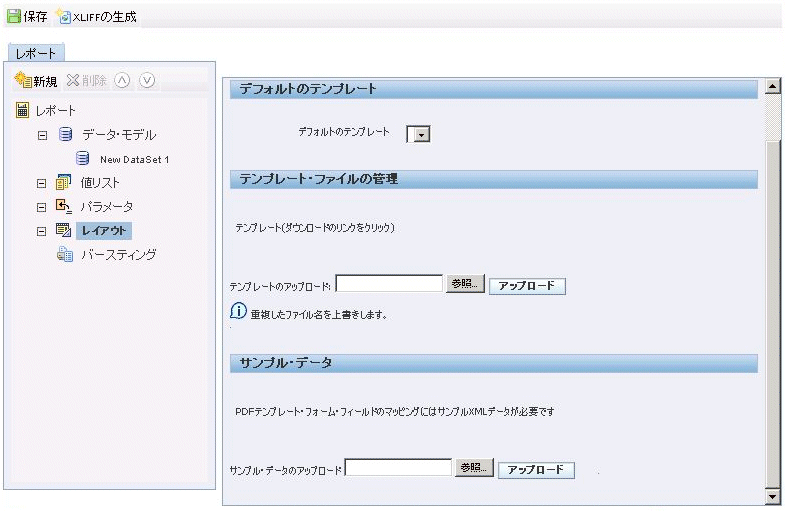
サンプル・データ・ファイルを生成します。
レポート・エディタまたは「レポート」ページから、「表示」を選択します。レポートにレイアウトが定義されていない場合、出力タイプがデフォルトでXMLになります。それ以外の場合は、出力タイプとして「データ」を選択します。「エクスポート」を選択し、エクスポート結果をXMLファイルとしてローカル・ディレクトリに保存します。
サンプル・データ・ファイルをアップロードします。
レポート・エディタの「レイアウト」ペインにある「サンプル・データ」リージョンで、サンプル・データ・ファイルを参照およびアップロードします。
PDFフォーム・フィールドをマッピングします。
テンプレートとサンプル・データをアップロードすると、「フォーム・フィールドのマップ」ボタンが有効になります。
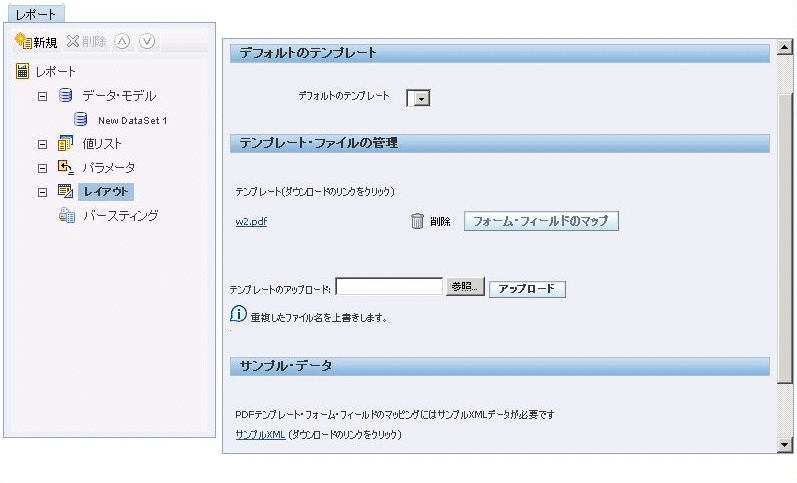
「フォーム・フィールドのマップ」を選択します。
BI Publisherマッピング・ツールが、別のブラウザ・ウィンドウで起動されます。
フィールドの上にマウスを置くと、PDFフォームのフィールドの名前が表示されます。
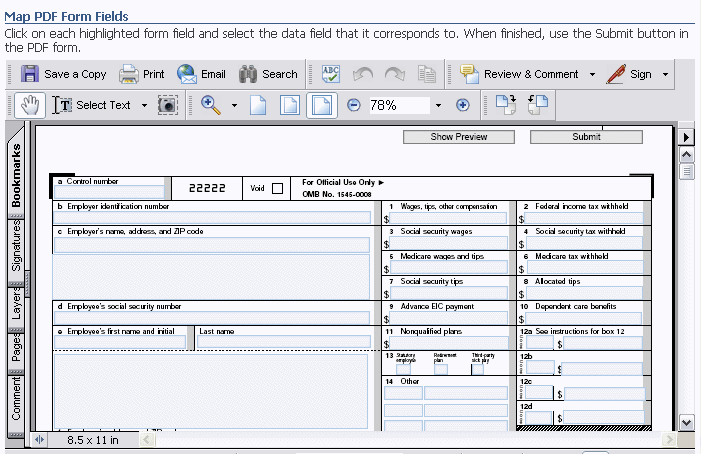
データをマッピングするPDFフォームのフィールドをクリックします。
2番目のウィンドウが起動し、ロードしたサンプル・データのフィールド名が表示されます。選択したフォーム・フィールドは、ダイアログの最上部に表示されます。フィールドがすでにマッピングされている場合、ダイアログには、現在マッピングされているデータ・フィールドの名前が表示されます。次の図では、ANNUAL_SALARYが選択したフォーム・フィールドの名前です。これは、データのANNUAL_SALARYにマッピングされています(ANNUAL_SALARY = ANNUAL_SALARY)。
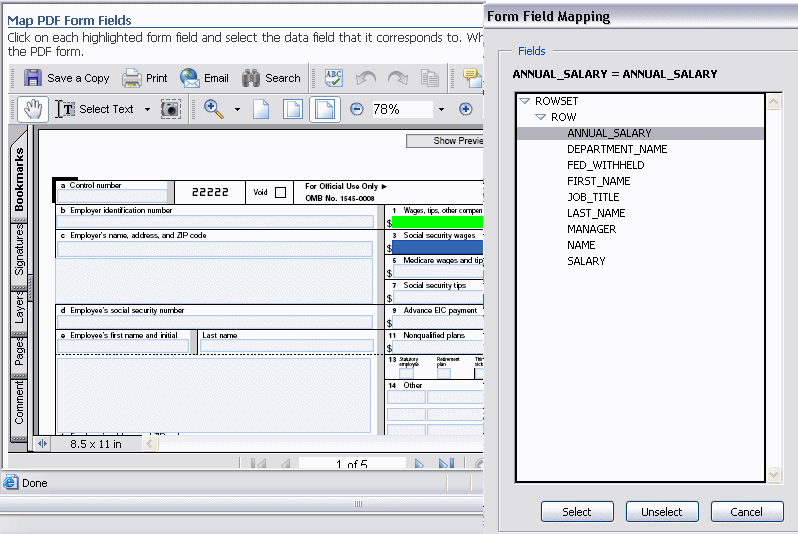
「フォーム・フィールド・マッピング」ダイアログからフィールドを選択し、「選択」を選択します。これで、フィールドのマッピングが完了します。
PDFテンプレートからマッピングする各フィールドに対し、選択プロセスを繰り返します。
サンプル・データがフィールドにマッピングされたテンプレートのプレビューを表示するには、「プレビューの表示」を選択します。
すべてのフィールドをマッピングした後、「発行」を選択して、マッピング・ファイルを保存します。
「新規」アイコンを選択して、新規テンプレートの定義を作成します。
レイアウト定義の「名前」を入力します。この名前は、「レポートの表示」ページの「テンプレート」リストに表示されます。
アップロードされたテンプレートのリストから、このレイアウト定義に対応する「テンプレート」ファイルを選択します。
適切なテンプレート・タイプとしてPDFを選択します。
PDFテンプレートの「出力フォーマット」は、デフォルトで「すべてのフォーマット」に設定され、更新できません。PDF出力は、PDFテンプレートで許可されている唯一の出力タイプです。
BI Publisherのバースト機能を使用すると、レポート・データのキーに基づいて1つのレポートを分割した後、レポート・データの2番目のキーに基づいてレポートを配信できます。レポートの各分割セグメントには、配信キーに基づいて、異なるテンプレート、出力フォーマット、配信方法、およびロケールを適用できます。実装の例は次のとおりです。
顧客固有のレイアウトおよび配信設定に基づいた請求書の生成および配信
全コスト・センターのマスター・レポートを生成し、個別のコスト・センター・レポートを該当する管理者にバーストする会計報告処理
1回のデータ抽出を基に電子メールで配信される全従業員の給与明細の生成
前提条件: レポートがBI Publisherで定義されていること。レポート・データには、レポートを分割する際に使用する要素と、レポートを配信する際に使用する要素が含まれている必要があります。
レポートをバースト用に有効にする手順は次のとおりです。
レポートを編集モードで開きます。
レポート定義の下にある「バースティング」を選択します。
「バースティング有効化」チェック・ボックスを選択します。
「分割」および「配信元」の各要素を選択します。
「分割」要素は、レポートの分割に使用するレポート・ファイルのデータ要素です。たとえば、請求書のバッチを請求書ごとに分割するには、CUSTOMER_NAMEという要素を使用できます。
「配信元」要素は、配信方法の決定に使用するレポート・ファイルのデータ要素です。請求書の例では、通常、各請求書の配信基準が顧客ごとに決定されるため、「配信元」要素をCUSTOMER_IDにすることができます。
配信XML用のデータソースを選択します。
配信XMLのソースには、メイン・データ・セットと同じデータソースや、別のデータソースから生成したソースを指定できます。
SQL問合せを入力して、配信XMLを作成します。詳細は、「配信データ・セットの定義」を参照してください。
レポート・エディタの「バースティング」基準ページに入力したSQL問合せに基づいて、BI Publisherでは、配信XMLデータ・セットが作成されます。配信XMLデータ・セットには、バースト・レポートを各受信者に適切に配信するための情報が含まれます。このXML文書の配信データは、「配信元」要素ごとのマッピング表として使用されます。配信XMLの構造は次のとおりです。
<ROWSET>
<ROW>
<KEY></KEY>
<TEMPLATE></TEMPLATE>
<TEMPLATE_FORMAT></TEMPLATE_FORMAT>
<LOCALE></LOCALE>
<OUTPUT_FORMAT></OUTPUT_FORMAT>
<DEL_CHANNEL></DEL_CHANNEL>
<PARAMETER1></PARAMETER1>
<PARAMETER2></PARAMETER2>
<PARAMETER3></PARAMETER3>
<PARAMETER4></PARAMETER4>
<PARAMETER5></PARAMETER5>
<PARAMETER6></PARAMETER6>
<PARAMETER7></PARAMETER7>
<PARAMETER8></PARAMETER8>
<PARAMETER9></PARAMETER9>
<PARAMETER10></PARAMETER10>
</ROW>
</ROWSET>各項目は次のとおりです。
KEYは、配信キーであり、配信元要素と一致する必要があります。バースト・エンジンは、このキーを使用して、配信基準をバースト・データの特定のセクションにリンクします。
TEMPLATEは、適用するレイアウト・テンプレートの名前です。値は、テンプレート・ファイル名(invoice.rtfなど)ではなく、レイアウト名(Invoiceなど)になります。
TEMPLATE_FORMATは、レイアウト・テンプレートのフォーマットです。有効な値は次のとおりです。
RTF
ETEXT
XSL_FO
LOCALEは、en-USなどのテンプレートのロケールです。
OUTPUT_FORMATは、出力フォーマットです。有効な値は、pdf、html、excelなどになります。
HTML
RTF
EXCEL
DEL_CHANNELは、配信方法です。有効な値は次のとおりです。
FAX
FILE
FTP
WEBDAV
チャネル別の配信パラメータ。チャネル別の配信パラメータを、次の表に定義します。
| チャネル | パラメータ1 | パラメータ2 | パラメータ3 | パラメータ4 | パラメータ5 | パラメータ6 | パラメータ7 |
|---|---|---|---|---|---|---|---|
| 電子メール | 電子メール・アドレス | cc | 送信元 | 件名 | メッセージ本文 | 添付ファイル(true/false) 出力フォーマットがpdfの場合、pdfを電子メールに添付するには、このパラメータをtrueに設定する必要があります。 | 返信先 |
| プリンタ | プリンタ・グループ | プリンタ | 印刷部数 | 面 | トレイ | ||
| FAX | FAXサーバー名 | FAX番号 | |||||
| WEBDAV | サーバー名 | ユーザー名 | パスワード | リモート・ディレクトリ | リモート・ファイル名 | ||
| ファイル | ディレクトリ | ファイル名 | |||||
| FTP | サーバー名 | ユーザー名 | パスワード | リモート・ディレクトリ | リモート・ファイル名 |
次の例に、分割キーCUSTOMER_NAMEと配信元キーCUSTOMER_IDに基づいて、レポートで有効にされたバーストを示します。
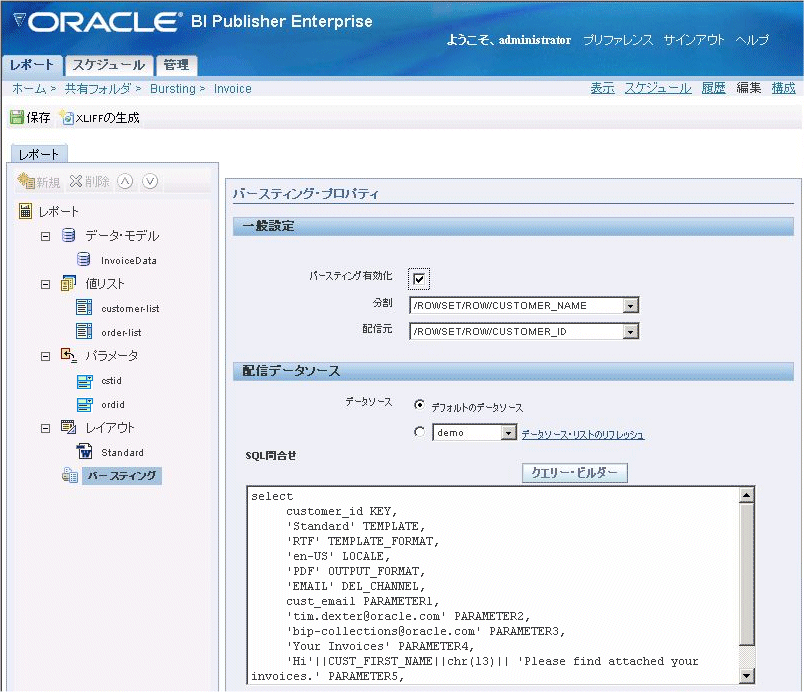
レポートはバーストされ、電子メールで配信されます。配信データソースの各要素では、テンプレート、テンプレート・フォーマット、ロケール、出力フォーマット、配信チャネルおよび顧客の電子メール・アドレスがすべて指定されており、問合せで戻されます。この例の配信XMLを生成するSQLは次のとおりです。
select distinct
CUSTOMER_ID KEY,
CST_TEMPLATE TEMPLATE,
TMPL_TYPE TEMPLATE_FORMAT,
CST_LOCALE LOCALE,
CST_FORMAT OUTPUT_FORMAT,
CST_DEL_CHAN DEL_CHANNEL,
CST_EMAIL PARAMETER1,
'accounts.receivable@oracle.com' PARAMETER2,
'bip-collections@oracle.com'PARAMETER3,
'Your Invoices' PARAMETER4,
'Hi'||CUST_FIRST_NAME||chr(13)|| 'Please find attached your
invoices.' PARAMETER5,
'true' PARAMETER6,
'donotreply@nowhere.com' PARAMETER7
from customersレポートの実行方法については、「バーストするレポートのスケジュール」を参照してください。
この項では、BI Publisherレポートを、ポータルやApplication Expressアプリケーションなどの別のアプリケーションからURLを介してコールする方法について説明します。
BI Publisherセキュリティ・モデルでは、レポートがフォルダに配置され、そのフォルダはロールによって保護されます。また、ロールはユーザーに割り当てられます。ユーザーがレポートにアクセスするには、そのレポートを表示するための資格証明がBI Publisher内でユーザーに対して付与されている必要があります。そのために、次の2つのオプションがあります。
「ゲスト」フォルダの使用
「セキュリティ・センター」ページの「セキュリティ構成」タブで、「ゲスト」フォルダを使用可能にします(詳細は、「ゲスト・アクセスの許可」を参照)。このフォルダ内のすべてのレポートは、どのユーザーでも自由に表示および実行できます。レポートに機密データが含まれていない場合は、このオプションを使用します。
SSOの使用
コール元アプリケーションとBI PublisherがいずれもSSOサーバーのパートナ・アプリケーションとして構成されている場合は、どのレポートもURLを介してコールできます。また、ユーザーがレポートに対する表示権限または実行権限を持っているかぎり、そのレポートがBI Publisherによってユーザー・ログインなしでレンダリングされます。セキュリティ・オプションの設定方法の詳細は、「セキュリティ・モデルの定義」を参照してください。
レポートの基本URLは次のとおりです。
http://<server:port>/xmlpserver/<ReportDirectory>/<ReportName>.xdo各項目は次のとおりです。
server:portは、BI Publisherが実行されているサーバーの名前とポート番号です。
xmlpserverは、必要な文字列(アプリケーション名)です。
ReportDirectoryは、レポートのフォルダ・パスです。
重要: BI Publisherサーバーでは、レポートは、その名前が付けられたフォルダ内にあります。たとえば、Salary Reportというレポートがあるとします。BI Publisherデスクトップでは、このレポートがExecutiveというレポート・フォルダに格納されます。Executiveレポート・フォルダ内にはPrivateというフォルダがあり、レポートはこのフォルダの直下にあります。この場合、レポートへのパスは次のようになります。
Executive/Private/Salary+Report
フォルダ名またはレポート名の空白は、+記号に置き換える必要があります。
ReportName.xdoは、.xdo拡張子付きのレポート名です。
これにより、BI Publisherページ内に、すべてのレポート制御が指定された完全なレポートがレンダリングされます。レポートのレンダリングには、デフォルトのテンプレート、出力およびパラメータが使用されます。次に例を示します。
http://xdopf.us.oracle.com:9999/xmlpserver/Executive/Salary+Report/Salary+Report.xdo
server:port: xdopf.us.oracle.com:9999
xmlpserver
ReportDirectory: Executive/Salary+Report
ReportName.xdo: Salary+Report.xdo
出力レポートにパラメータ(テンプレート、出力フォーマット、レポートの定義済パラメータなど)を指定する場合は、URLに名前と値のペアを追加できます。URLを生成する最も簡単な方法は、BI Publisherの「レポートの表示」ページで「エクスポート」機能を使用することです。生成されたURLは、前述の基本URLに似ていますが、名前と値のペアがさらに追加されています。
次に例を示します。
http://xdopf.us.oracle.com:9999/xmlpserver/Executive/Employee+Salary+Report/Employee+Salary+Report.xdo?_xpf=&_xpt=1&_xdo=%2FExecutive%2FEmployee+Salary+Report%2FEmployee+Salary+Report.xdo&dept=10&_xt=Standard&_xf=html レポート名までのURL構成要素は前項で説明されています。レポート名より後のURLは、次の要素で構成されています。
?_xpf=&_xpt=1&_xdo=%2FExecutive%2FEmployee+Salary+Report%2FEmployee+Salary+Report.xdo&dept=10=*&_xt=Standard&_xf=html 標準的なURL構文は次のとおりです。
?: 最初のパラメータを示す。
&: 追加される各パラメータを示す。
BI Publisherパラメータは次のとおりです。
_xpf: 内部使用に必要な文字列。
_xpt: レポートを(前述のように)フルサイズのBI Publisherウィンドウでレンダリングするか、それともレポート文書のみをレンダリングするかを定義する。有効な値は次のとおりです。
0: BI Publisherウィンドウを使用する。
1: 文書のみをレンダリングする。
_xdo: (オプション)現在のレポートへのパスを示す。
dept: レポート定義に定義されているレポート固有のパラメータ。この例では、データの部門になります。ここで、部門IDが指定されていることに注意してください。このパラメータ定義によって、ユーザーに部門名が表示されてからそのIDが問合せに渡されます。URLには、複数のパラメータとその値を含められます。
_xt: 使用するテンプレートを制御する。ここで、テンプレート・ファイル名ではなく、テンプレート名を指定します。この例では、テンプレート名はStandardになります。
_xf: 生成される出力のフォーマットを制御する。有効な値は、pdf、html、excel、rtf、データなど、レポートの場合と同様です。